![]()
変形
スケール >
3Dスケール
| ツールバー | メニュー |
|---|---|
|
|
変形 スケール > 3Dスケール |
Scaleコマンドは、選択されたオブジェクトのサイズをX、Y、Z方向に均等に変更します。
| コマンドラインオプション | |
|---|---|
|
コピー |
オブジェクトをコピーするかしないかを指定します。コピーモードがオンになると、 RememberCopyOptionsコマンドを使用すると、オプションの選択状態をデフォルトとして設定することができます。 |
|
元の形状を維持 |
変形の際にそれぞれのオブジェクトを変形しないように指定します。 このイメージは、Bendコマンドの元の形状を維持オプションです。 はいそれぞれのオブジェクトは変形されません。それらの位置のみが変更されます。 いいえそれぞれのオブジェクトが位置も含めて変形されます。  元のオブジェクト(左)、元の形状を維持=いいえ(中央)、元の形状を維持=はい(右) |
|
曲線の一部を入力として選択するにはsubcrvとタイプします。 |
|
| ツールバー | メニュー |
|---|---|
|
|
変形 スケール > 1Dスケール |
Scale1Dコマンドは、選択されたオブジェクトのサイズを一方向に変更します。
| コマンドラインオプション | |
|---|---|
|
コピー |
オブジェクトをコピーするかしないかを指定します。コピーモードがオンになると、 RememberCopyOptionsコマンドを使用すると、オプションの選択状態をデフォルトとして設定することができます。 |
|
元の形状を維持 |
変形の際にそれぞれのオブジェクトを変形しないように指定します。 このイメージは、Bendコマンドの元の形状を維持オプションです。 はいそれぞれのオブジェクトは変形されません。それらの位置のみが変更されます。 いいえそれぞれのオブジェクトが位置も含めて変形されます。  元のオブジェクト(左)、元の形状を維持=いいえ(中央)、元の形状を維持=はい(右) |
|
曲線の一部を入力として選択するにはsubcrvとタイプします。 |
|
| ツールバー | メニュー |
|---|---|
|
|
変形 スケール > 2Dスケール |
Scale2Dコマンドは、選択されたオブジェクトのサイズを均等に二方向に変更します。
| コマンドラインオプション | |
|---|---|
|
コピー |
オブジェクトをコピーするかしないかを指定します。コピーモードがオンになると、 RememberCopyOptionsコマンドを使用すると、オプションの選択状態をデフォルトとして設定することができます。 |
|
元の形状を維持 |
変形の際にそれぞれのオブジェクトを変形しないように指定します。 このイメージは、Bendコマンドの元の形状を維持オプションです。 はいそれぞれのオブジェクトは変形されません。それらの位置のみが変更されます。 いいえそれぞれのオブジェクトが位置も含めて変形されます。  元のオブジェクト(左)、元の形状を維持=いいえ(中央)、元の形状を維持=はい(右) |
|
曲線の一部を入力として選択するにはsubcrvとタイプします。 |
|
| ツールバー | メニュー |
|---|---|
|
|
変形 スケール > ノンユニフォームスケール |
ScaleNUコマンドは、選択されたオブジェクトのサイズを3方向に、それぞれの方向に異なる長さを使用して不均等に変更します。
| コマンドラインオプション | |
|---|---|
|
コピー |
オブジェクトをコピーするかしないかを指定します。コピーモードがオンになると、 RememberCopyOptionsコマンドを使用すると、オプションの選択状態をデフォルトとして設定することができます。 |
|
元の形状を維持 |
変形の際にそれぞれのオブジェクトを変形しないように指定します。 このイメージは、Bendコマンドの元の形状を維持オプションです。 はいそれぞれのオブジェクトは変形されません。それらの位置のみが変更されます。 いいえそれぞれのオブジェクトが位置も含めて変形されます。  元のオブジェクト(左)、元の形状を維持=いいえ(中央)、元の形状を維持=はい(右) |
|
ワールド座標 |
スケールの方向にワールド座標を使用します。 |
|
曲線の一部を入力として選択するにはsubcrvとタイプします。 |
|
| ツールバー | メニュー |
|---|---|
|
|
|
ScaleByPlaneコマンドは、選択されたオブジェクトのサイズを2方向に、それぞれの方向に異なる長さを使用して変更します。
| コマンドラインオプション | |
|---|---|
|
コピー |
オブジェクトをコピーするかしないかを指定します。コピーモードがオンになると、 RememberCopyOptionsコマンドを使用すると、オプションの選択状態をデフォルトとして設定することができます。 |
|
平面 |
平面を指定します。 アクティブな作業平面アクティブな作業平面を参照平面として使用します。 3点3点をピックして参照平面を指定します。 オブジェクト平面オブジェクトを選択して参照平面を指定します。 ビューから指定のビュー平面を参照平面として使用します。 ワールドTopワールドx,y平面を参照平面として使用します。 ワールドRightワールドy,z平面を参照平面として使用します。 ワールドFrontワールドx,z平面を参照平面として使用します。 |
|
元の形状を維持 |
変形の際にそれぞれのオブジェクトを変形しないように指定します。 このイメージは、Bendコマンドの元の形状を維持オプションです。 はいそれぞれのオブジェクトは変形されません。それらの位置のみが変更されます。 いいえそれぞれのオブジェクトが位置も含めて変形されます。  元のオブジェクト(左)、元の形状を維持=いいえ(中央)、元の形状を維持=はい(右) |
|
曲線の一部を入力として選択するにはsubcrvとタイプします。 |
|
| ツールバー | メニュー |
|---|---|
|
|
|
ScalePositionsコマンドは、オブジェクト間の間隔を変更します。
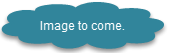
| コマンドラインオプション | |
|---|---|
|
コピー |
オブジェクトをコピーするかしないかを指定します。コピーモードがオンになると、 RememberCopyOptionsコマンドを使用すると、オプションの選択状態をデフォルトとして設定することができます。 |
|
モード |
スケーリングを行う方向を指定します。 1Dオブジェクトの間隔を1方向に調整します。 2Dオブジェクトの間隔を2方向に調整します。 3Dオブジェクトの間隔を3方向に調整します。 |
選択されたオブジェクトにガムボールウィジェットを表示し、ガムボールの原点を中心に、移動、スケール、回転の変形が簡単に行えるようにします。
コマンドの入力ジオメトリ(元のジオメトリ)と結果の関連を記憶し、入力ジオメトリに変更があった場合に、結果をそれに合わせて更新します。
 RememberCopyOptions
RememberCopyOptions
変形コマンドのコピーオプションの状態を覚えておくのかどうかを指定します。
Rhinoceros 6 © 2010-2017 Robert McNeel & Associates. 07-6-2019